3 måter å tømme appbuffer på iPhone
‘Hvordan tømmer jeg appbuffer på iPhone? Noen av appene på iPhonen min er veldig trege, og jeg klarer ikke å tømme hurtigbufferen deres.»
Dette er et av de mange spørsmålene angående iPhone app-cache som vi får fra leserne våre. Sannheten er – i motsetning til Android-enheter, er det ingen direkte løsning for å tømme appbufferen på iPhone. Derfor må brukere enten installere appen på nytt eller bruke et dedikert tredjepartsverktøy. Når du fortsetter å bruke en app i lang tid, kan den akkumulere mye cache-data på telefonen din. Dette kan forbruke en stor del av iPhone-lagring og til og med gjøre enheten tregere også. Ikke bekymre deg – vi er her for å hjelpe deg med å tømme iPhone-bufferen på få minutter. Les dette informative innlegget og lær hvordan du tømmer appbufferen på iPhone på forskjellige måter.
Del 1: Hvordan tømme all appbuffer og søppelpost med ett klikk?
Hvis din iPhone har samlet mange cacher og uønsket søppel, bør du vurdere å bruke et dedikert renseverktøy. Fra de tilgjengelige alternativene på markedet, DrFoneTool – Data Eraser (iOS) er et av de kraftigste verktøyene. Ved å følge en enkel klikkprosess kan hvem som helst lære hvordan du sletter appbuffer på iPhone eller iPad. Verktøyet kan også kvitte seg med alle typer data fra enheten din uten noe gjenopprettingsomfang. Hvis du vil, kan du slette selektive apper fra telefonen din også eller komprimere bilder for å få mer ledig plass på den.

DrFoneTool – Data Eraser
Slett iPhone App Cache jevnt
- Verktøyet kan bli kvitt appbuffer, midlertidige filer, loggfiler, systemsøppel og alle andre typer uønsket innhold fra iPhone-lagring.
- Hvis du vil, kan du også slette flere apper fra iPhone med bare ett klikk.
- Applikasjonen lar oss også overføre bilder fra iPhone til PC eller komprimere dem for å spare iPhone-lagring.
- Det kan bli kvitt Safari-data, tredjeparts appinnhold som WhatsApp, Line, Viber, etc.
- Den kan også fungere som en dedikert datavisker for iPhone. Dette betyr at du kan bruke den til å slette bilder, dokumenter, anropslogger, kontakter osv. permanent fra din iPhone.
Verktøyet er ekstremt enkelt å bruke og kjører på både Windows og Mac. Du kan bruke den med alle ledende iPhone-modeller som iPhone XR, XS, XS Max, X, 8, 8 Plus, og så videre. Slik tømmer du appbuffer på iPhone ved hjelp av DrFoneTool – Data Eraser (iOS).
1. Start DrFoneTool-verktøysettet på datamaskinen din, og fra hjemmet åpner du programmet ‘Data Eraser’. Sørg også for at iPhone er koblet til systemet via en fungerende kabel.

2. Flott! Når telefonen din er oppdaget av applikasjonen, velg ‘Frigjør plass’-funksjonen fra venstre panel. Til høyre må du gå til alternativet ‘Slett søppelfil’.

3. Applikasjonen vil automatisk trekke ut detaljer om hurtigbufferen og uønsket innhold fra telefonen og vise detaljene deres. Du kan for eksempel se plassen som er okkupert av loggfiler, midlertidige filer, systemsøppel osv.

4. Du kan velge alle cache-filer herfra (eller et hvilket som helst annet alternativ) og klikke på ‘Rens’-knappen.
5. I løpet av minutter vil applikasjonen slette det valgte innholdet fra iPhone-lagringen og varsle deg. Du kan skanne enheten på nytt eller fjerne den på en sikker måte fra systemet, alt etter hva du vil.

På denne måten vil alt lagret cache-innhold og appdata fra din iPhone bli slettet med et enkelt klikk.
Del 2: Hvordan tømme appbufferen selektivt?
Bortsett fra å fjerne alt søppelinnhold fra iPhone på en gang, kan du også bli kvitt selektivt appinnhold. Applikasjonen har også en dedikert funksjon som lar oss velge hva slags data vi ønsker å slette. Bruk av Private Data Eraser-funksjonen til DrFoneTool – Data Eraser (iOS), kan du bli kvitt Safari-data og hurtigbufferfiler for apper som WhatsApp, Viber, Kik, Line og mer. Deretter kan du også slette bilder, kontakter, notater, anropslogger og andre typer data fra iPhone permanent. Følg disse trinnene for å lære hvordan du tømmer appbufferen på iPhone selektivt
1. Først kobler du iPhone til systemet med en fungerende kabel og start DrFoneTool – Data Eraser (iOS) på den. På kort tid vil applikasjonen automatisk oppdage telefonen og etablere en sikker tilkobling.

2. Grensesnittet vil vise tre forskjellige alternativer til venstre. Klikk på alternativet ‘Slett private data’ for å fortsette.

3. På høyre side vil den vise forskjellige typer data som du kan fjerne. Du kan gjøre de nødvendige valgene herfra og klikke på ‘Start’-knappen. Du kan for eksempel velge å slette Safari, WhatsApp, Line, Viber eller andre appdata.

4. Gi applikasjonen litt tid da den vil skanne iPhone-lagringen og trekke ut det valgte innholdet fra det.

5. Etter at skanningen er over, vil grensesnittet vise resultatene. Du kan forhåndsvise dataene og velge filene du ønsker å fjerne før du klikker på ‘Slett’-knappen.

6. Siden handlingen vil føre til permanent sletting av data, må du bekrefte valget ditt ved å taste inn den viste koden.

7. Det er det! Verktøyet vil automatisk tømme appbufferen på iPhone for de valgte programmene. Når du får varselet, kan du trygt fjerne telefonen fra systemet.

Del 3: Hvordan tømme appbufferen fra innstillingene?
Hvis du ikke vil bruke noe tredjepartsverktøy for å tømme appbufferen på iPhone, kan du også prøve en innebygd metode. Du vet kanskje allerede at Android gir oss en enkel løsning for å slette appbuffer via innstillinger, som mangler i iPhone. Derfor, hvis du vil fjerne app-cache fra iPhone-lagring, må du installere appen på nytt. Skjønt, hvis du vil, kan du slette Safari-data og hurtigbuffer på iPhone direkte fra innstillingene. Det samme alternativet er gitt for en håndfull andre apper også (som Spotify).
Tøm Safari-cache via Innstillinger
1. Først, lås opp iPhone og gå til Innstillinger > Safari.
2. Når du åpner Safari-innstillinger på enheten, blar du helt ned og trykker på «Slett historikk og nettstedsdata».
3. Bekreft valget ditt og vent en stund da Safaris cache vil bli slettet.
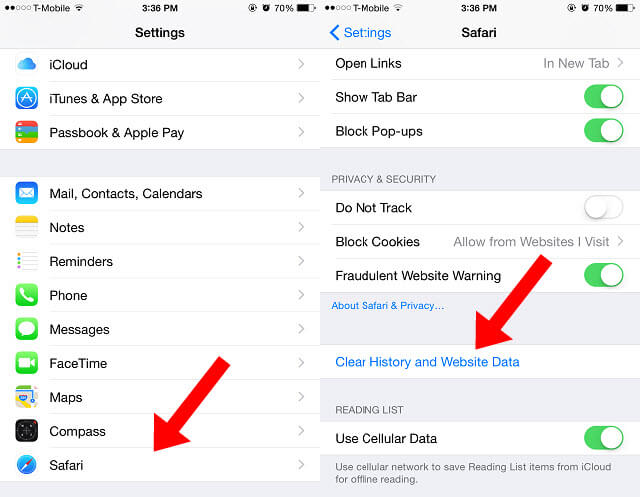
Tøm tredjeparts appbuffer
1. Til å begynne med, gå til iPhone-innstillingene > Generelt > Lagring > Administrer lagring.
2. Når lagringsinnstillingene åpnes, vil en liste over alle installerte apper vises sammen med plassen de har brukt. Bare trykk på appen du ønsker å slette.
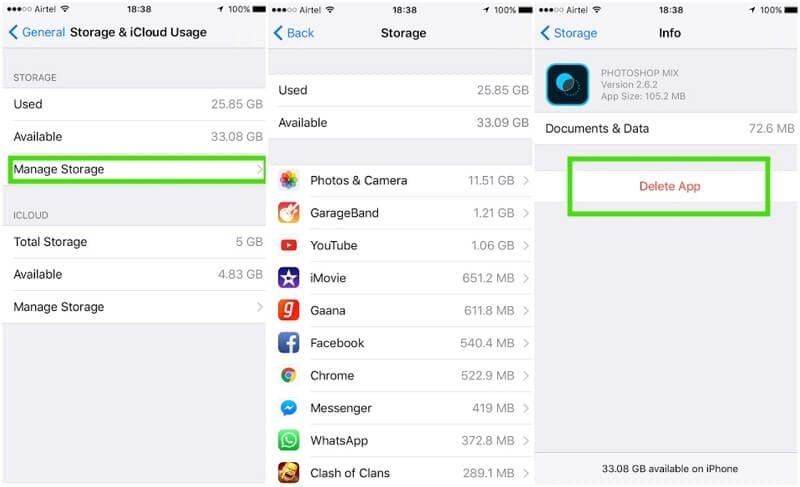
3. Under appdetaljene kan du se et alternativ for å slette den. Trykk på den og bekreft valget ditt om å slette appen og dens data
4. Når appen er slettet, start iPhone på nytt og gå til App Store. Du kan nå installere appen på nytt og bruke den på nytt.
Etter å ha lest denne hurtigveiledningen, vil du være i stand til å tømme appbufferen på iPhone ganske enkelt. Som du kan se, er den opprinnelige metoden for å tømme appbufferen litt kjedelig. Unødvendig å si, eksperter tar hjelp av et dedikert verktøy som DrFoneTool – Data Eraser (iOS) i stedet. Du kan også bruke det samme og lære hvordan du tømmer appbufferen på iPhone på sekunder. Under prosessen vil ingen skade på eksisterende data på telefonen eller appene. Prøv det eller del dette innlegget med andre for å lære dem hvordan du sletter appbuffer på iPhone også.
Siste artikler